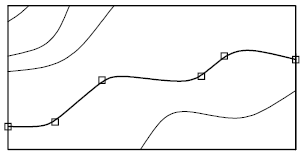附加编辑选项可用于修改样条曲线对象的形状。
除了在大多数对象上使用的一般编辑操作外,使用 SPLINEDIT 编辑样条曲线时还可以使用其他选项。
- 拟合数据。编辑定义样条曲线的拟合点数据,包括修改公差。
- 闭合。将开放样条曲线修改为连续闭合的环。
- 移动顶点。将拟合点移动到新位置。
- 细化。通过添加、权值控制点及提高样条曲线阶数来修改样条曲线定义。
- 反转。修改样条曲线方向。
也可以改变样条曲线的允差。公差表示样条曲线拟合所指定的拟合点集时的拟合精度。公差越小,样条曲线与拟合点越接近。
选择样条曲线时,夹点显示在其拟合点上(GRIPS 系统变量必须设置为 1)。可以使用夹点修改样条曲线的形状和位置。
执行完某些操作后,拟合点被放弃,夹点显示在控制点上。这些操作包括修剪样条曲线、移动控制点和清理拟合数据。如果样条曲线的控制框架打开(SPLFRAME 系统变量设置为 1),夹点同时在样条曲线控制点和其拟合点上显示(可用时)。
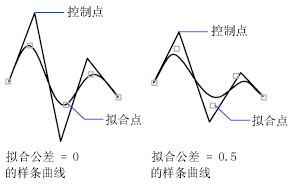
可以删除样条曲线的拟合点,也可以为提高精度而添加拟合点,或者移动拟合点修改样条曲线的形状。还可以打开或闭合样条曲线,编辑样条曲线的起点切向和端点的切向。样条曲线的方向是可反转的。也可以改变样条曲线的公差。公差表示样条曲线拟合所指定的拟合点集时的拟合精度。公差越小,样条曲线与拟合点越接近。
可以在一段样条曲线中增加控制点的数目或改变指定的控制点的权值来控制样条曲线的精度。增加控制点的权值将把样条曲线进一步拉向该点。也可以通过改变它的阶来控制样条曲线的精度。样条曲线的阶数是样条曲线多项式的次数加一。例如,三次样条曲线的阶数为 4。样条曲线的阶数越高,控制点越多。
请看下面的图例。已创建一条样条曲线表示地形轮廓。夹点被打开,并要移动第四个拟合点以提高精确度。选择样条曲线时,夹点出现在控制点的位置上。如果通过穿过一系列点拟合样条曲线来创建样条曲线,而未使用 SPLINEDIT 命令的“清理”选项清理此信息,同时还选择“拟合数据”选项,夹点将显示在选定样条曲线的拟合点上,而非控制点上。